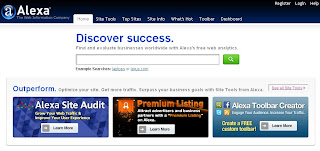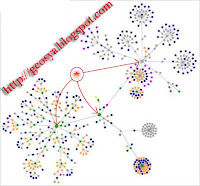Dengan kapasitas penyimpananan data yang cukup besar, sebagian dari pengguna ponsel saat ini sudah banyak yang menjadikan ponsel sebagai media storage (media penyimpanan) alternatif menggantikan media storage lain, seperti halnya flashdisk.
Untuk mengantisipasi terjadinya ponsel hilang karena dicuri, ada beberapa langkah persiapan yang bisa kita lakukan dengan tujuan ponsel yang dicuri nantinya akan dapat kita lacak dan kita temukan.
- Download aplikasi PhoneBAK Mobilephone (pilih versi trial). Bisa di download via http://handango.com atau googling.
- Extract file, kemudian akan terdapat 4 buah folder dan 4 buah file.
- Transfer file “PhoneBak-Mobilephone.sis” ke ponsel.
Keterangan:
Sesuaikan dengan kompatibilitas type ponsel sebagai berikut:
Symbian OS version 7.0 : Nokia 3230, 6260, 6600, 6620, 6670, 7610,
Panasonic X700, X800, Samsung SGH-D710, SGH-D720 dan SGH-D730.
Symbian OS version 8.0 : Nokia 6630, 6680, 6681, 6682 dan Lenovo P930.
Symbian OS version 8.1 : Nokia N70, N70(Musik Edition), N90 dan Samsung SGH-Z600,
Symbian OS version 9.0 : Nokia E50, E60, E61/E61i, E62, E65, E70, N71, N73, N75, N76,
N77, N80, N90, N91, N92, N93/93i, N95, 3250, 5500 Sport, 5700, 6110 Navigator, 6120,
6290,
Samsung SGH-i400, SGH-i520, LG KS10 - Jalankan aplikasi tersebut dengan cara membuka Menu > pilih PhoneBak > Options > Open. Untuk pertamakali dijalankan, aplikasi akan meminta anda untuk mengisikan “password”. Isikan “1234” karena “1234” merupakan password default atau password asal, nantinya anda bisa menggantinya.
- Buat pengaturan dengan mengisi “send1” menggunakan nomor lain milik anda, sebagai tujuan pengiriman pesan atau sms jika SIM card pada ponsel diganti dengan SIM card yang lain. Sama halnya dengan “send2” anda dapat mengisi nomor tersebut. Kemudian, ubah atau gantilah “customize your message” dengan isi pesan atau kalimat yang anda inginkan.
Contoh “Hanphone ini dicuri” Jangan lupa untuk menyimpannya dengan
membuka “Options” lalu pilih “Save” - Silahkan lakukan pengujian/percobaan dengan mengisi SIM card lain pada ponsel tersebut, jika nomor yang terisi pada 'send1' mendapat pesan singkat (sms) yang telah anda isi sebelumnya, berarti aplikasi sudah dapat berjalan normal, dan hp anda sudah dilengkapi dengan system tracker yang baru.
Selamat mencoba aplikasi pelacak ponsel hilang, semoga bermanfaat.